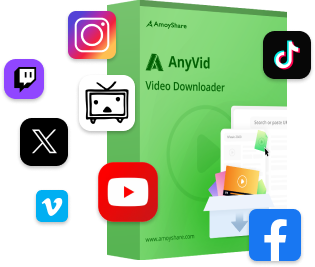【2025】Leminoのダウンロード方法を詳しく解説!永久保存可能
Leminoは、高品質な映像コンテンツを楽しめる人気のプラットフォームとして、多くのユーザーに支持されています。
本記事では、Leminoの公式ダウンロード機能の特徴・制限・使い方について詳しく解説します。さらに、 Leminoを無料で永久保存 が可能な方法についても触れ、PCでもLeminoの動画を快適に視聴するコツをご紹介します。Lemino動画をダウンロードして最大限に楽しむための必読ガイドです! ぜひ一緒に読んでみてください!
パート1. Lemino(レミノ)とは?
Lemino(レミノ)とは、動画配信サービスを提供するプラットフォームで、映画、ドラマ、アニメ、バラエティなど、幅広いジャンルのコンテンツを楽しめるサービスです。このプラットフォームは様々なHD動画を提供し、オフラインで見るためにダウンロードすることができます。また、一部のコンテンツでは字幕や音声切り替え機能が利用可能で、より多様な視聴体験を提供します。Leminoは、エンターテインメントを手軽に楽しみたい方におすすめのサービスです。
日本国内で人気のこのプラットフォームは、直感的で使いやすいインターフェースを特徴としており、スマートフォンやタブレット、PCなど、さまざまなデバイスに対応しています。
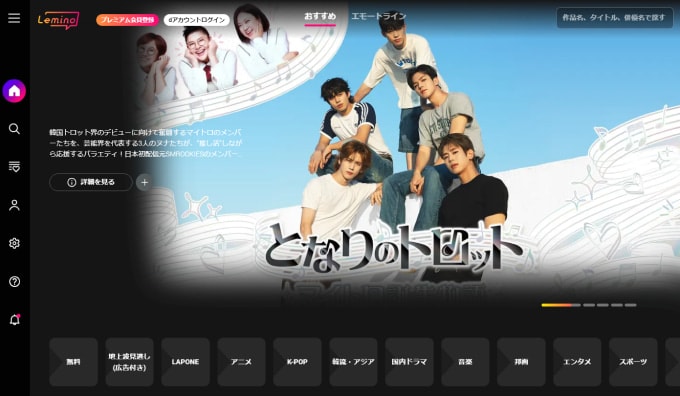
パート2. Leminoの公式ダウンロード機能の特徴・制限・使い方について
Leminoでは、月額990円(税込)のプレミアムに加入すれば動画をダウンロード可能です。次に、Leminoの公式ダウンロード機能とその制限、使い方について詳しく紹介します。一緒にご覧ください!
Leminoの公式ダウンロード機能は、動画をダウンロードしてオフラインで楽しめるだけでなく、 広告なしで視聴できる サービスも提供しています。また、1つのアカウントで 最大4台 のデバイスで同時視聴可能です。さらに、見放題作品の ダウンロード上限が25件 です。特定のLeminoを保存したいだけの場合は、Leminoのレンタルサービスを購入するということもできます。Leminoのレンタル作品は、ダウンロード件数に制限はありません。Leminoのレンタル料金はレンタル作品によって異なります。
ただし、Leminoのダウンロード機能は スマホまたはタブレットのみで利用可能 であり、PCには対応していません。また、ダウンロードした作品はLeminoで配信が終わるなら視聴できません。Leminoプレミアムを解約すれば、以前にダウンロードしたLeminoが再生できなくなります。さらに、レンタル作品には、作品ごとに「視聴開始期限」と「視聴可能期限」が設定されています。したがって、レンタル前にこれらの期限をしっかり確認しておくことをおすすめします。
レミノプレミアムで動画をダウンロードする方法:
- Leminoプレミアムに加入した後、ダウンロードしたい作品を開き、ダウンロードアイコンをクリックします。
- ニーズとデバイスのメモリに応じて適切な画質を選択します。
- ダウンロード完了した作品は、「マイリスト」から開いてオフラインで視聴できます。
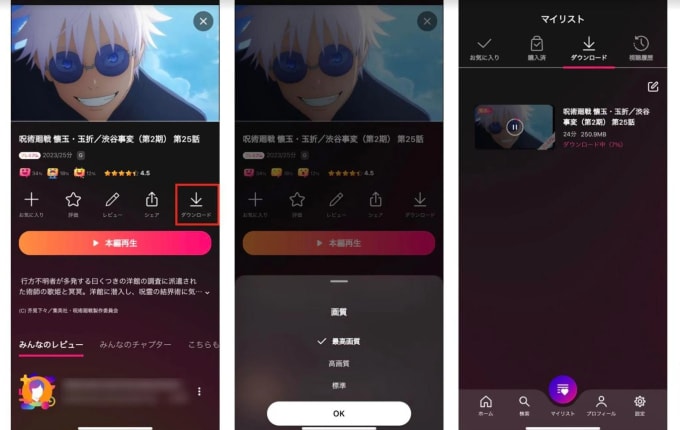
画像出典: https://dvdfab.org/
パート3. Leminoのダウンロード方法3選(無料で永久保存可能)
Leminoの公式ダウンロード機能を利用する際のさまざまな制限に悩んでいませんか?以下は、Leminoの動画を無料でダウンロードし、永久保存できる3つのツールをご紹介します。ぜひチェックして、試してみてください!
1. Leminoをオンラインで無料でダウンロード - StreamRaku 動画ダウンローダー
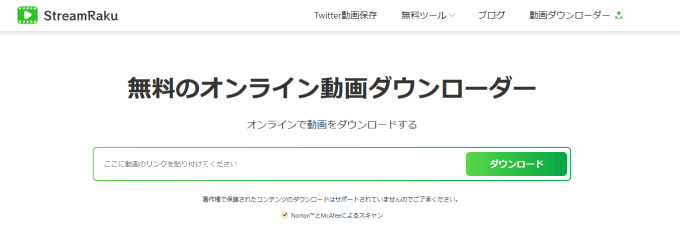
StreamRaku 動画ダウンローダー では、Leminoを無料でダウンロード可能です。アプリをインストールする必要はなく、Android、iPhone、Mac、Windows PCいずれのデバイスでもこのツールを使って レミノの動画を永久にダウンロード できます。Leminoの公式ダウンロード機能と同じように、ダウンロードするLemino動画の 画質を選択でき ます。また、 アカウントの登録やログインも不要 で、個人情報が漏洩するリスクを避けることができます。さらに、Leminoだけでなく、YouTube、Twitter、TikTokなど 複数のプラットフォームにも対応 しています。 使い方は非常に簡単 で、ダウンロードしたいLeminoの動画のリンクをコピーして、当サイトに貼り付けるだけでLeminoをダウンロードできます。
StreamRaku 動画ダウンローダーを使用してLeminoを保存する方法:
- Leminoから保存したい動画のリンクをコピーし、 StreamRaku 動画ダウンローダー の検索バーにペーストして、「ダウンロード」ボタンをタップします。
- 動画をプレビューし、正しいことを確認してからもう一度「ダウンロード」ボタンをクリックします。
- 最後に、保存したい形式と品質の横にある「ダウンロード「ボタンを押して、Leminoのダウンロードを完了します。
2. Leminoを無制限に一括ダウンロード - AnyVid 動画保存アプリ
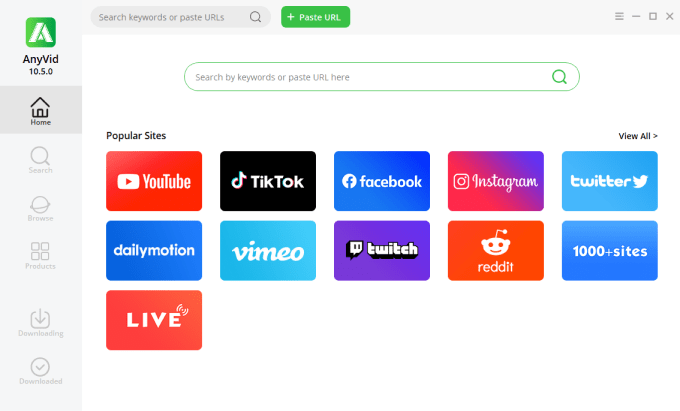
AnyVid 動画保存アプリ では、Leminoを一 括で永久的にダウンロード できます。ダウンロード回数や動画の長さに制限はありません。複数のLemino動画をまとめてダウンロードできるため、個別にダウンロードする手間を省けます。AnyVid 動画保存アプリを使用してLeminoの動画をダウンロードする場合、最高で 8KのMP4形式 のダウンロードや、 320kbpsのMP3形式 の音声ダウンロードに対応しており、最良の視聴体験をお楽しみいただけます。また、AnyVidではLemino動画の 保存先を自由に選択 できます。さらに、わずか2つのステップでLeminoのダウンロードを完了できます。
ぜひお試しください!
AnyVid 動画保存アプリを使用してレミノをダウンロードする方法:
- AnyVid 動画保存アプリ のホームページである「+Paste URL」をクリックし、保存したいLemino動画のリンクをすべて貼り付けボックスにペーストします。
- 好みに応じて適切なフォーマットと品質を選択し、「ダウンロード」ボタンをクリックしてレミノダウンロードを完了します。
3. 究極のLemino保存方法 - DiReec 画面録画ツール
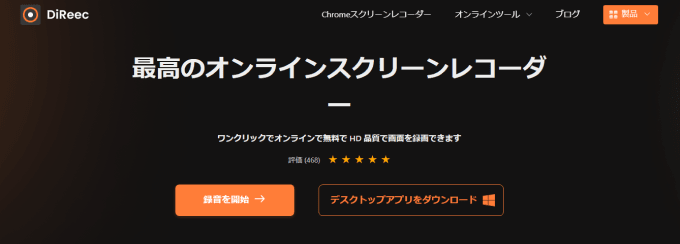
DiReec 画面録画ツール はPCでLeminoを録画できるオンラインツールなので、PCにLeminoをダウンロードできないという問題も解決できます。この画面録画ツールは無料でLeminoの 画面を録画 するだけでなく、 音声も同時に録画 することができます。また、録画プロセスは 非常に安定し ており、カクつきや動作の遅れは発生しません。保存したいLemino動画の 画質も選択可能 です。さらに、ダウンロードしたLeminoの動画は、手動で削除しない限り、お使いのデバイスに 永久に保存 されます。要するに、Leminoの画面録画には最適な選択肢となるでしょう。
DiReec 画面録画ツールでLeminoの画面を録画する方法:
-
DiReec 無料オンラインレコーダー
に入り、「録画を開始」をクリックして動画録画ツールにアクセスします。画面とシステムサウンドを選択して、ダウンロードしたいLeminoを録画します。次に、「記録開始」をクリックして次のステップに進みます。
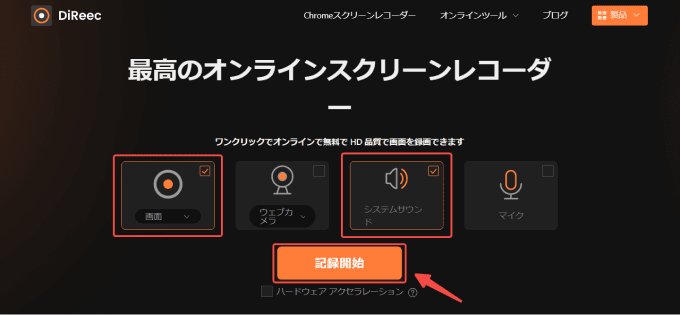
-
画面録画のソースを選択するためのウィンドウがポップアップ表示されます。Leminoを選択し、「共有」ボタンをクリックして録画を開始します。
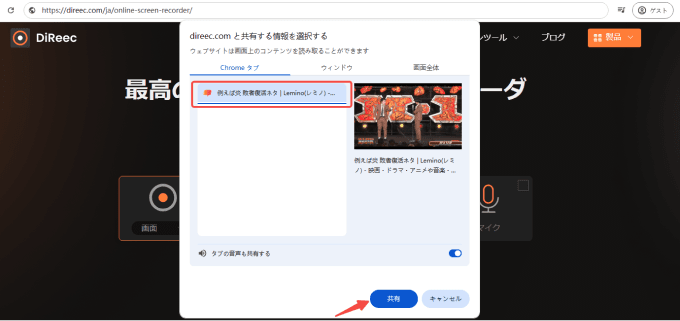
-
録画を終了する場合は「停止」アイコンを押します。その後、画質とフォーマットを選択し、「ダウンロード」ボタンを押して、Leminoの画面録画を完了します。
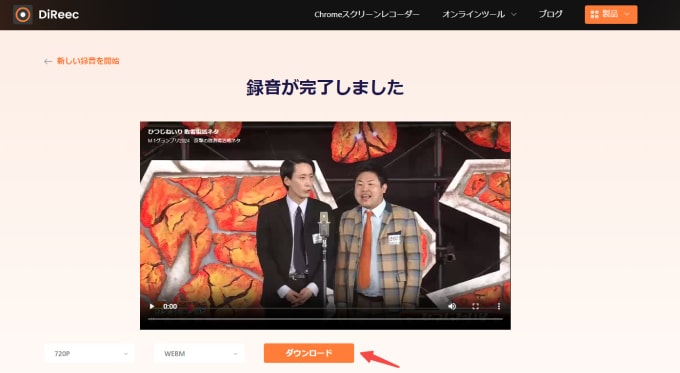
まとめ
今回、Leminoの公式ダウンロード機能の特徴、制限、および使用方法について詳しく紹介しました。Leminoの公式ダウンロード機能には様々な制限があることが分かります。
ただし、Leminoのダウンロード機能の制限を補う3つのダウンロード方法も提供しており、Lemino動画を簡単かつ無料で無制限に永久保存できます。この中で、 StreamRaku 動画ダウンローダー はLeminoをオンラインで無料でダウンロードできる非常に便利なツールです。アプリをインストールしなくても、どのデバイスでもLeminoの動画をダウンロードできます。複数のレミノを一括保存する必要がある場合は、 AnyVid 動画保存アプリ をお試しください。
Leminoに関するよくある質問
1. Leminoのダウンロード保存先はどこですか?
Android、iPhone、PCのいずれを使用していても、Leminoからダウンロードした動画はアプリ内にのみ保存されます。ただし、 StreamRaku 動画ダウンローダー でLeminoをダウンロードする場合は、保存先を自分で選択できます。
2. Leminoの無料視聴方法は?
レミノのホームページに無料で視聴できる動画のコラムの入り口があります。この リンク をクリックして直接アクセスすることもできます。無料でオフラインで視聴したい場合は、Leminoから視聴したい動画のURLをコピーしており、 StreamRaku 動画ダウンローダー の検索バーに貼り付けるだけで、Leminoをダウンロードして無料でオフライン視聴できます。
3. Leminoが再生できない原因は何ですか?
Leminoで動画が再生できない場合は、作品の配信終了となっている可能性があります。また、アカウントのログイン状態や、利用プランの期限切れている場合も、Leminoの正常な再生に影響しますので、利用プランの契約状況や有効期限を確認し、必要に応じて更新してください。
Lemino動画をテレビで再生したい時に、「外部出力中のため視聴できません」というメッセージが表示されることがあります。このような場合は、一時的なデバイス障害が発生している可能性があります。この時点で、再起動または再インストールを試すことができます。